win10网络邻居找不到其他电脑怎么办

win10网络邻居找不到其他电脑怎么办?
最近电脑遇到了局域网文件共享的问题,Win 10 系统在网络和共享中心里无法看到其他电脑,只能看到本机。
确认共享已经打开后,通过查找最终解决。下面是解决流程。
1.进入:控制面板 – 网络和共享中心 – 更改高级共享设置,确保“网络发现”和“文件和打印机共享”均处于打开状态。
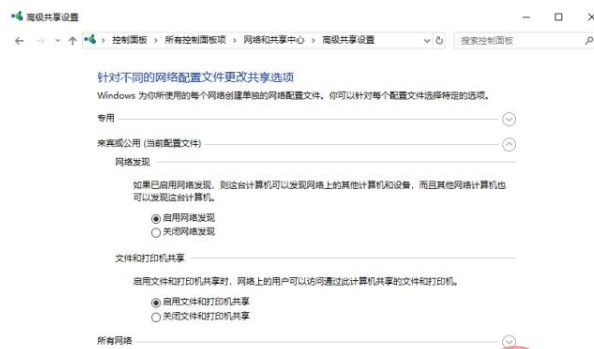
2.电脑桌面右键点击 >>此电脑 图标,选择 >>属性 , >>计算机名、域和工作组设置 >>后面有更改设置可以进入,确保局域网内所有计算机的工作组名称一致。如果不同,点击“网络ID”来进行修改。
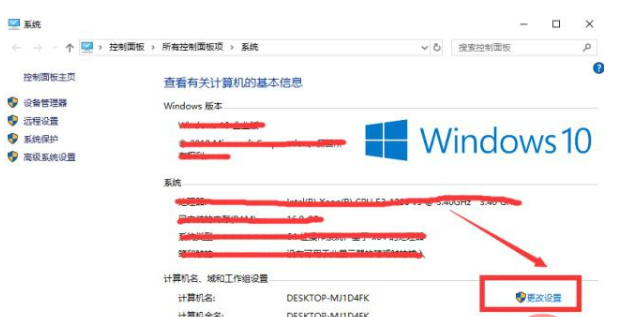
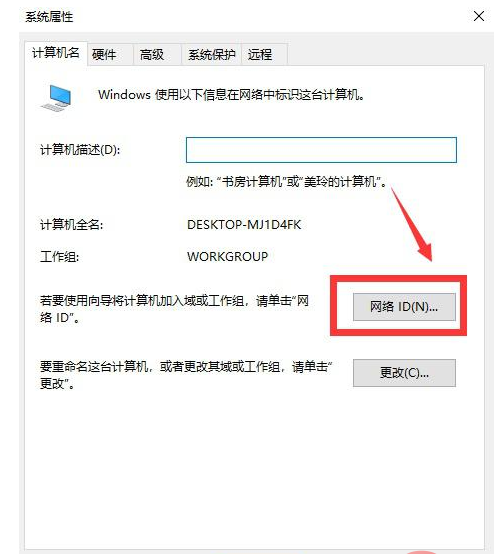
3.电脑桌面右键点击 >>此电脑图标,选择 >>管理,进入:服务和应用程序 – 服务,确保 TCP/IP NetBIOS Helper 以及 Computer Browser 服务处于启动状态。如果已停止,点击启动。如果服务项中没有 Computer Browser ,需要向系统中添加 SMB 功能。
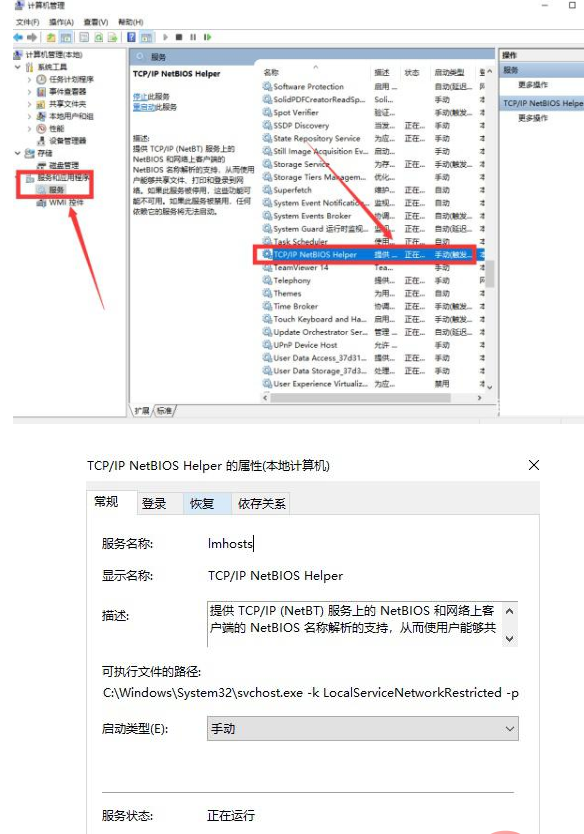
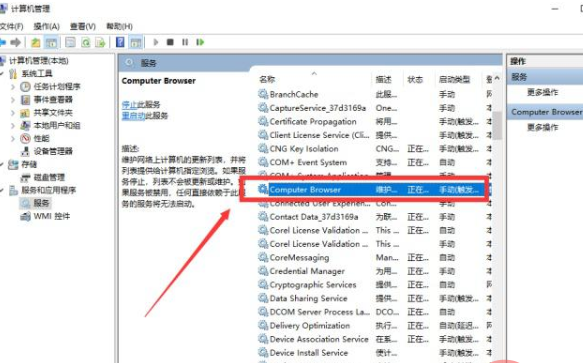
4.添加 SMB 功能,进入:控制面板 – 程序和功能 – 启用或关闭windows功能,选中 SMB 1.0/CIFS 文件共享支持,并点击确定。会提示需要重启生效,重启后局域网共享即可恢复正常。
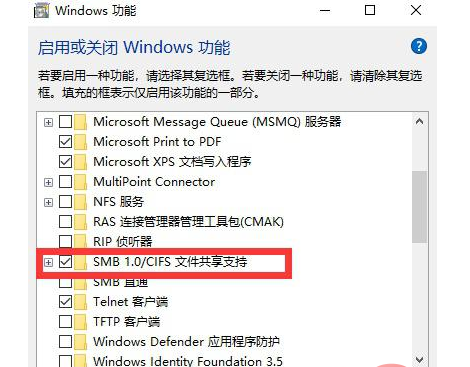
以上就是win10网络邻居找不到其他电脑怎么办的详细内容,更多请关注其它相关文章!
